wps怎样在透视图中显示百分数 wps表格透视图中显示百分数的步骤
更新时间:2024-01-25 14:09:51作者:xiaoliu
在日常工作中,我们经常需要使用wps表格来处理大量的数据,而透视图是一个非常有用的功能,可以帮助我们快速分析和总结数据,在透视图中,有时候我们需要将数据以百分比的形式展示出来,这样可以更直观地了解数据的比例和趋势。如何在wps表格的透视图中显示百分比呢?下面我们就来详细介绍一下具体的步骤。

您需要把数据透视图设置为饼图的类型再添加数据标签即可。
1、选中数据区域,点击功能区插入--数据透视图。

2、添加需要统计的数据,生成数据透视图后,右键图表---图表类型,选择饼图;
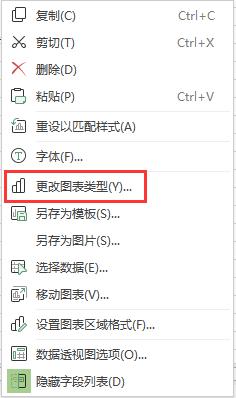
3、点击饼图--右键--添加数据标签;
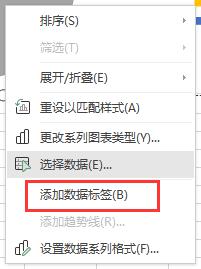
4、点击数据标签--右键--设置数据标签格式,在右侧任务窗格中勾选“百分比”即可。
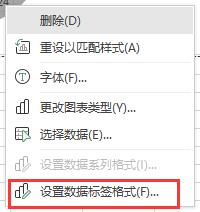
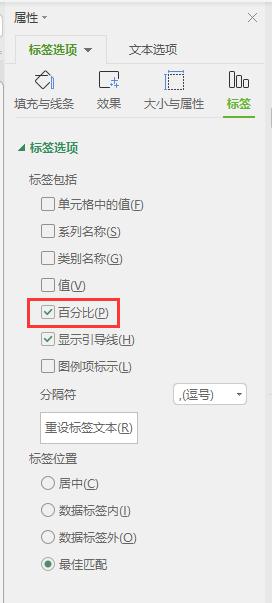
以上是关于在 wps 中如何在透视图中显示百分数的全部内容,如果您遇到了这种情况,可以按照小编的方法来进行解决,希望这能够对您有所帮助。
wps怎样在透视图中显示百分数 wps表格透视图中显示百分数的步骤相关教程
-
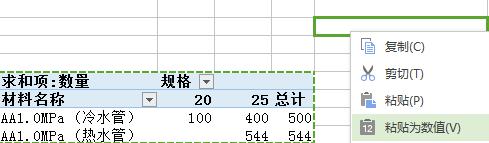 wps数据透视的分析数据怎么做成数据表格 数据透视表格的数据筛选与排序方法
wps数据透视的分析数据怎么做成数据表格 数据透视表格的数据筛选与排序方法2024-01-15
-
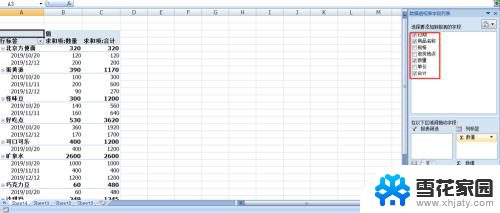 数据透视表怎么编辑 数据透视表修改步骤
数据透视表怎么编辑 数据透视表修改步骤2023-11-19
-
 怎么编辑数据透视表的内容 Excel数据透视表制作步骤详解
怎么编辑数据透视表的内容 Excel数据透视表制作步骤详解2023-12-08
-
 wps透视表横项不能数据统计 wps透视表横项数据统计错误
wps透视表横项不能数据统计 wps透视表横项数据统计错误2024-03-07
- wps如何更改透视表范围 wps如何调整透视表数据范围
- wps如何删除透视表 如何在wps中删除透视表
- wps怎样在图表上显示函数公式 wps图表怎么样在曲线图上显示函数公式
- wps显示或隐藏分级显示的数据 分级显示数据的方法在wps中怎么操作
- 如何在wps中将两个excel表格的数据合并到一个表格中显示
- wps如何让表格中的数据直接显示出来 如何让wps表格中的数据直接显示出来
- 电脑微信设置文件保存位置 微信电脑版文件保存位置设置方法
- 增值税开票软件怎么改开票人 增值税开票系统开票人修改方法
- 网格对齐选项怎么取消 网格对齐选项在哪里取消
- 电脑桌面声音的图标没了 怎么办 电脑音量调节器不见了怎么办
- 键盘中win是那个键 电脑键盘win键在哪个位置
- 电脑如何连接隐藏的wifi网络 电脑如何连接隐藏的无线WiFi信号
电脑教程推荐